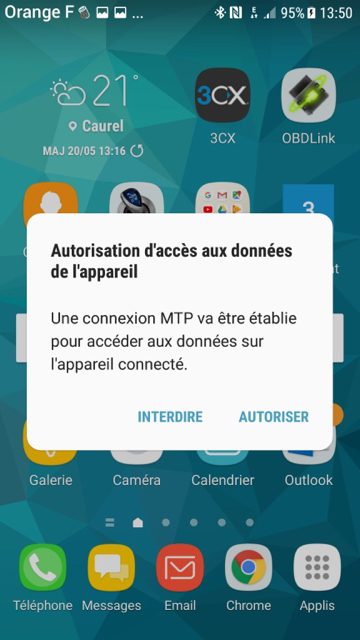Bonjour,
Je me lance. Voici un rapide tuto expliquant comment afficher HA (ou toute autre application) sur l’écran du Touch and Go 2.
Pour info, cette manipulation fonctionne avec mon Samsung Galaxy S7 tournant sous la dernière version officielle Android 7.0
ÉTAPE 1 : Télécharger l’application LG MirrorDrive en version 1.2.1.2
L’application est gratuite. Je dispose du lien mais je préfère ne pas le poster. Il est facile à trouver sur Gogole.
Attention :
- Ne pas installer la dernière version qui est sur le GooglePlay Store
- Ne pas laisser le téléphone installer les mises à jour en automatique car il va alors supprimer la bonne version...
Sur GooglePlay, il faut aller dans «*paramètres*» / «*Mise à jour automatique des applications «*/ cliquer et sélectionner l’option tout en haut de la liste.
Et désactiver la mise à jour automatique des applications :
Il faut installer le fichier APK téléchargé depuis une source sûre. Avant l’installation, Android va demander d’autoriser l’installation depuis cette source qui est inconnue. Un conseil : autoriser juste pour cette application.
Après la installation de LG MirrorDrive, vous pouvez lancer l’application : elle va afficher que l’application n’est compatible qu’avec des téléphones LG. Pas de pb.
ÉTAPE 2 : Installer Autostart And StaY
Vous pourrez l’installer directement depuis le PlayStore :
https://play.google.com/store/apps/details?id=com.atasoglou.autostartandstay
L’application est également gratuite.
Cette application va servir à maintenir l’application de votre choix (HA pour ce qui nous concerne ici), au 1er plan lors du lancement de MirrorLink depuis le Touch & Go 2 (voir explications plus loin)
2.1. Installer l’application depuis le PlayStore
2.2. Ajouter avec le symbole «*+*» l’application HA, situé en bas à droite de l’écran.
Sélectionner les options comme je l’ai fait:
- Autostart on 2 seconds (voir si un délai plus long créerait un pb, par défaut je laisse un délai court)
- Autostop (inactif si le téléphone n’est pas rooté)
- Stay : coché
- Persist : coché
ÉTAPE 3 : DANS LA VOITURE
4.1. Brancher le câble USB à la voiture puis au téléphone.
Attention : le câble USB doit être compatible pour la recharge... mais aussi pour le transfert de DATA (ne pas prendre les câbles low-cost qui ne servent qu’à recharger son téléphone...)
4.2 Allumer la voiture
4.3. Sitôt le T&G2 lancé, la connexion est reconnue et un message apparaît à l’écran du téléphone, pour autoriser la connexion MTP :
4.4. Aller dans «*Paramètres*» / «* Connexions*» / «*Plus de paramètres de connexion*» / «*MirrorLink*» et cliquer
Attention : laisser cette fenêtre en tache de fond ouverte
Comme on peut le voir, une option reste non cochée : «*connexion à voiture via USB*»
Il faudra le cocher plus tard !
4.5. Aller sur l’application Autostart and StaY :
Attention : il va falloir être rapide !
Cliquer sur la barre qui est rouge «*Service Toggle*» pour activer le service : la barre doit passer en vert. Cela veut dire que le service est lancé et que HA va être exécuté et rester au premier plan.
4.6. Après le passage en vert du «*Service toggle*» il faut avec l’icône des applications ouvertes, repasser dès que possible sur la fenêtre de paramètres de MirrorLink :
A vous alors d’activer la connexion USB de MirroLink, avant que HA ne se lance et reste continuellement au 1er plan :
Il faut sélectionner pour que le mode passe en bleu.
4.7. Le plus dur est derrière nous. Aller dans le menu «*Téléphone et Internet*» du T&G 2 situé en bas à droite, et faire apparaître la liste des applications installées.
Un nouvel icône est apparu : «*MirroLink*»
Cliquer dessus. Une nouvelle fenêtre apparaît comme lorsque le GPS est lancé.
Une nouvelle fenêtre se découvre mentionnant une seule application : LG MirrorDrive. Cliquer !!
Et là :
Pour arrêter tout ça, rien de plus simple. Éteindre le véhicule, HA se coupe. Retourner sur AutoStart and StaY pour cliquer sur «*Service Toggle*» et le désactiver. La barre passe au rouge.
Cette manipulation peut paraître longue et compliquée. Il n’en est rien. C’est un coup à prendre.
L’info principale est que MirroLink s’active via USB mais le T&G2 va alors afficher la fenêtre en cours : Paramètres !! Et on ne peut pas en sortir... Donc l’astuce réside dans l’utilisation de Autostart and StaY qui va maintenir la «*bonne*» application au premier plan.
Merci à PriusFan de m’avoir largement aidé en postant la vidéo suivante, similaire à un tuto que j’avais vu sur le Rav4 il me semble ou le CHR (je ne sais plus...), que je connaissais et que j’avais essayé d’imiter sans succès il y a plus de 6 mois...
https://youtu.be/g_PVknhrWGQ
J’ai testé en lançant le GPS du T&G2. L’affichage de HA et le GPS cohabitent sans soucis. On peut basculer sur l’affichage du trajet puis sur HA et vice versa, quitte à mettre le raccourci de l’application MirrorLink dans l’affichage du GPS. Finalement on peut mettre les indications du GPS sur l’ODB et suivre HA à l’écran, avec l’aide du guide vocale du GPS.
J’ai fait un test avec Waze. Attention, Autostart and StaY ne permet d’avoir qu’une seule application prioritaire donc l’option «*Persist*» devra n’être cochée que pour l’application que l’on souhaite avoir à l’écran. Mais cela tourne sans le son et attention à ne pas arriver sur une fenêtre dont le retour en arrière est impossible via l’écran. En effet, on se retrouverait alors bloqué car les touches du téléphone sont inactives dès qu’il est branché... Rien n’est parfait mais ça avance dans le bon sens...